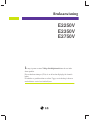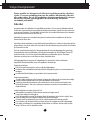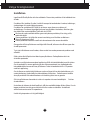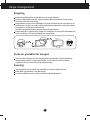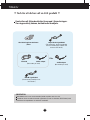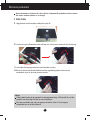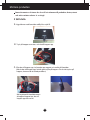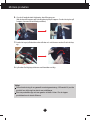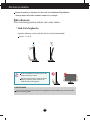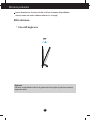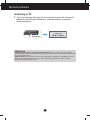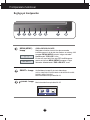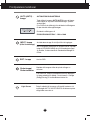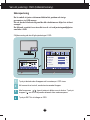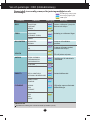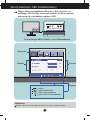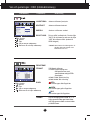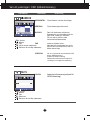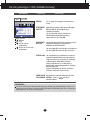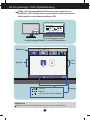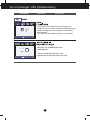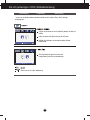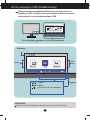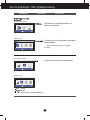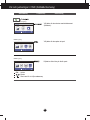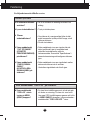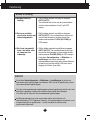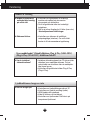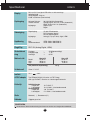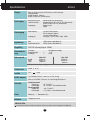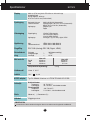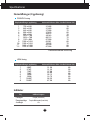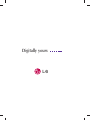Läs noga igenom avsnittet Viktiga försiktighetsmått innan du använder
denna produkt.
Förvara bruksanvisningen (CD:n) så att du har den tillgänglig för framtida
behov.
På baksidan av produkten finns en etikett. Uppge servicekoden på etiketten
om du behöver service hos återförsäljaren.
E2250V
E2350V
E2750V
Bruksanvisning

1
Denna produkt har formgivits och tillverkats med din personliga säkerhet i
åtanke. Ovarsam användning kan trots det medföra kortslutning, eldsvåda
eller andra risker. För att alla produktens säkerhetsanordningar ska fungera
bör du följa följande grundläggande råd vid montering, installation,
användning och skötsel.
Säkerhet
Använd endast den nätkabel som medföljde produkten. Om en annan nätkabel används
måste den överensstämma med gällande elsäkerhetsstandard, särskilt om den levererats
av en annan tillverkare. Om nätkabeln är defekt bör du kontakta tillverkaren eller närmaste
auktoriserat servicecenter för att få en ny.
Nätkabeln fungerar som huvudströmbrytare. Kontrollera efter installationen att du kan
komma åt att dra ur den.
Kontrollera att du använder en strömkälla enligt specifikationen i denna bruksanvisning eller
på produkten. Om du är osäker på huruvida du har rätt nätspänning hemma bör du kontakta
din leverantör för råd.
Det kan vara farligt att koppla för många apparater till samma vägguttag eller grenuttag.
Avskalade eller spruckna nätkablar och trasiga stickkontakter är också farliga! Du kan få
elektriska stötar, och det kan uppstå eldsvåda eller inträffa andra olyckor. Kontakta
närmaste servicecenter om du behöver byta ut defekta delar.
Så länge apparaten är ansluten till vägguttaget för växelström är den fortfarande
kopplad till växelströmskällan, även om apparaten är avstängd.
Öppna ej produkten.
Det finns inga komponenter inuti som går att åtgärda/laga.
Produkten kan vara laddad med farlig elektrisk högspänning även om strömbrytaren är
avslagen.
Kontakta din återförsäljare om produkten inte fungerar korrekt.
Undvik personskador:
Om du ställer produkten på ett lutande underlag eller hylla ska du montera den stadigt.
Använd endast sådana stativ som rekommenderas av tillverkaren.
Tappa inte föremål på produkten eller utsätt den för stötar. Kasta inte leksaker eller
föremål på skärmen. Det kan orsaka personskada och problem med produkten och
skada skärmen.
Undvik eldsvåda och andra olyckor så här:
Stäng alltid av produkten när du lämnar rummet en längre stund.
Lämna den aldrig på när du går ut.
Se till att inga barn kommer åt att tappa något på produkten eller sticka in något i den.
Detta är farligt eftersom några av delarna inuti är strömförande.
Använd ingen kringutrustning som inte är särskilt anpassad för denna produkt.
Om skärmen inte används under en längre tid bör den kopplas bort från vägguttaget.
Rör aldrig vid nätkabel och signalkabel när det åskar och blixtrar, det kan vara mycket
farligt. Det finns risk för elektriska stötar.
Viktiga försiktighetsmått

2
Viktiga försiktighetsmått
Installation
Inga föremål får stå på eller rulla över nätkabeln. Placera inte produkten så att nätkabeln kan
skadas.
Produkten får ej utsättas för väta. Undvik till exempel att använda den i badrum, tvättstugor,
simbassänger och andra fuktiga utrymmen.
Produkten har ventilationshål i höljet för att kunna avge värme som alstras vid
användningen. Om dessa öppningar blockeras kan produkten överhettas, vilket kan göra
den defekt eller orsaka eldsvåda. Därför bör du ALDRIG
Blockera de nedre ventilationshålen genom att placera produkten på en säng, soffa,
matta eller dylikt.
Placera produkten i ett skåp eller annan inneslutning som försvårar ventilationen
Täcka för öppningar i höljet.
Placera produkten nära eller ovanför ett värmeelement eller annan värmekälla.
Gnugga eller slå inte på skärmen med något hårt föremål, eftersom den då kan repas eller
skadas permanent.
Tryck inte hårt skärmen med handen, eftersom det kan orsaka permanenta problem med
efterbild.
Röda, gröna eller blå prickar kan ibland synas på skärmen. Detta påverkar dock inte
skärmens prestanda.
Använd om möjligt rekommenderad upplösning så får du bästa bildkvalitet med din skärm.
Om du använder en annan upplösning än den rekommenderade, kan skaländrade eller
behandlade bilder komma att visas på skärmen. Detta är karakteristiskt för LCD-paneler
med fast upplösning.
Om du lämnar en statisk bild på skärmen under en längre tid kan det skada skärmen och
orsaka inbränning. Använd alltid en skärmsläckare på monitorn. Detta fenomen inträffar
även på produkter från andra tillverkare och inbränning täcks inte av garantin.
Stöt inte på skärmens framsida och sidor och repa den inte med metallobjekt. Det kan
skada skärmen.
Kontrollera att skärmen är vänd framåt och håll den med båda händer då den flyttas. Om du
tappar produkten kan det ge en elektrisk stöt eller orsaka en eldsvåda. Kontakta ett
auktoriserat servicecenter för reparationer.
Undvik hög temperatur och hög luftfuktighet.

Viktiga försiktighetsmått
3
Rengöring
Koppla loss produkten från strömkällan innan du rengör skärmen.
Använd en lätt fuktad (ej våt) duk. Spraya ingenting direkt på skärmen; det kan orsaka
elektriska stötar eller kortslutning.
När produkten rengörs, dra ur nätsladden och rengör försiktigt med en mjuk trasa för att
undvika repor. Rengör inte med en blöt trasa eller spreja vatten eller andra vätskor direkt
på produkten. Det kan ge en elektrisk stöt.
(Använd inga kemikalier såsom bensen, förtunning eller alkohol)
Spreja vatten på en mjuk trasa 2-4 gånger och använd den för att rengöra framsidans ram,
torka i en riktning. För mycket fuktighet kan skapa fläckar.
Packa ner produkten för transport
Kasta inte bort kartongen och det övriga förpackningsmaterialet. Detta är idealiskt att
transportera produkten i vid ett senare tillfälle. Om du behöver skicka produkten
någonstans ska du helst ha den i originalförpackningen.
Kassering
I denna produkt finns en lampa som innehåller en mindre mängd kvicksilver.
Kasta därför inte produkten i hushållssoporna.
Produkten måste kasseras i enlighet med lokala miljöbestämmelser.

4
Tillbehör
!!! Tack för att du har valt en LGE produkt !!!
Kontrollera att följande detaljer finns med i förpackningen.
Om någon detalj saknas, kontakta din försäljare.
DVI-D signalkabel
(Denna detalj medföljer inte
i alla länder.)
OBSERVERA
Detta tillbehör kan ha ett annat utseende jämfört med dem som visas här.
Användare måste använda skärmade signalkablar (D-sub 15 stiftskabel, DVI-D-kabel) med
ferritkärnor för att produkten ska efterleva standarder.
Användningsinstruktioner
/ Kort
Elsladd
AC/DC-adapter
(Beroende på land)
15-pin D-sub signalkabel
(För montering - denna signalkabel
kan vara monterad på enheten vid
leverans från fabrik.)
AC/DC-adapter
(Beroende på land)
Eller

5
Montera produkten
Viktigt
Denna beskrivning är en generell monteringsanvisning. Utförandet för just din
produkt kan skilja sig från det du ser på bilderna.
Bär inte produkten upp och ner genom att hålla i foten. Om du tappar
produkten kan du skada fötterna.
Innan du monterar skärmen ska du se till att strömmen till produkten, datorsystemet
och andra anslutna enheter är avstängd.
1 Sätt stativ
1. Lägg skärmen med framsidan nedåt på en mjuk filt.
3. Lyft sedan försiktigt upp skärmen med framsidan mot dig.
2. Använd ett mynt på baksidan av den står bas och vrid skruven medurs för att dra ihop sig.
4. När du önskar att sönderfalla bildskärmen från uppställningsplatsen Base kan du
använda ett mynt för att vrida skruven motsols.

6
Press
Montera produkten
2. Tryck på knappen som visas, och dra stå kroppen upp.
3. Efter dra stå kroppen upp, ta övervaka upp noggrant och ansikte på framsidan.
(När du drar stå kroppen upp, fortsätt gärna trycka på knappen. Om du inte trycker på
knappen, kommer det att skada produkten.)
När begränsad tilt kandidatexamen
är knappen fungerar inte, dra stå
kroppen upp eller ner lite.
Innan du monterar skärmen ska du se till att strömmen till produkten, datorsystemet
och andra anslutna enheter är avstängd.
2 Sätt stativ
1. Lägg skärmen med framsidan nedåt på en mjuk filt.

77
4
.
Om du vill använda stativ högkvarter, dra stå kroppen ner.
(När du drar stå kroppen upp, fortsätt gärna trycka på knappen. Om du inte trycker på
knappen, kommer det att skada produkten.)
Montera produkten
6
.
Lyft sedan försiktigt upp skärmen med framsidan mot dig.
5. Använd ett mynt på baksidan av den står bas och vrid skruven medurs för att dra ihop
sig.
Viktigt
Denna beskrivning är en generell monteringsanvisning. Utförandet för just din
produkt kan skilja sig från det du ser på bilderna.
Bär inte produkten upp och ner genom att hålla i foten. Om du tappar
produkten kan du skada fötterna.

88
Montera produkten
Innan du monterar skärmen ska du se till att strömmen till produkten,
datorsystemet och andra anslutna enheter är avstängd.
Rikta skärmen
Efter montering justera vinkeln som visas nedan.
* Med stativ högkvarter
Anpassa skärmens position på olika sätt för största bekvämlighet.
Vinkel : -5˚ till 15˚
ERGONOMISK
För att få en ergonomisk och bekväm visningsposition rekommenderas det att du inte vinklar
skärmen mer än 5 grader.
Berör inte bildskärmsytan eller tryck på den
under inställning av vinkeln.
När du justerar skärmens vinkel ska du inte
stoppa in fingrarna mellan skärmen och
stället. Du kan skada fingrarna.

Montera produkten
9
Ergonomi
Det rådas att upprätthåller skärmen 10 grader backåt för att göra sig bekvämmare enligt
ergonomisk teorin.
Innan du monterar skärmen ska du se till att strömmen till produkten,
datorsystemet och andra anslutna enheter är avstängd.
Rikta skärmen
* Utan ställ högkvarter

1010
Montera produkten
Anslutning av PC
1. Före inställning av bildskärmen säkerställ att Nätspänningen til bildskärmen och till PC-
enheten är frånslagen.
2. Anslut insignalkabeln och nätkabeln i den ordningen. Dra därefter åt skruven
på signalkabeln.
A
B
Anslut DVI-D-kabel (digital signal)
Anslut D-sub-kabel (analog signal)
Anslut HDMI-kabel
DC-IN
D-SUB
DVI-D
HDMI
PC
PC
A
B
DC-IN
D-SUB
DVI-D
HDMI
1
C
Väggutta gsvariant
Väggutta gsvariant
Mac-adapter
För användning med Apple Macintosh ska en
adapter användas för att överföra signalen från
den kompakta (treradiga) 15 stifts D-Sub VGA-
kontakten på den medföljande kabeln till en 15
stifts (tvåradig) kontakt
.
Vi användning av en D-sub typ av anslutning för
Macintosh:
Fäst strömsladden och signalkabeln
såsom visas på bilden.
DVI-D-kabel (Används ej i alla länder.)
OBSERVERA
Detta är en förenklad vy av produktens baksida.
Denna bakre vy är generaliserad. Din produkt kan skilja sig från
utförandet på bilden.
1
2
Eller
C
Hörlursingång
AV-utrustning
(Digitalbox, DVD, Video,
Videospelkonsol)
*Stödjer inte PC

11
Montera produkten
Anslutning av PC
OBSERVERA
‘Self Image Setting Function’ (Automatisk bildinställning)? Detta är en funktion som ger dig optimala
skärminställningar. När du ansluter skärmen för första gången ställer funktionen automatiskt in optimala värden
för varje inkommande signal.
‘AUTO’-funktion? När du stöter på problem såsom suddig skärm, suddiga tecken, skärmflimmer eller sned
bild medan du använder enheten eller efter att du bytt skärmupplösning, tryck på knappen för AUTO-
funktionen för att förbättra upplösningen.
3. Tryck på strömknappen på frontpanelen för att sätta på strömmen. När strömmen till
bildskärmen sätts på så utförs bildskärmens ”skärmbildsinställning” automatiskt.
(Endast analogt läge)
Strömknapp

12
Frontpanelens funktioner
Reglage på frontpanelen
Mer information finns på sidan 23~25.
MENU (MENY)-
knapp
OSD LÅS/OSD LÅS UPP
Med denna funktion kan du låsa de nuvarande
inställningarna så att de inte kan ändras av misstag. Håll
knappen MENU (MENY) intryckt i några sekunder.
Meddelandet "OSD LÅS" visas.
Du kan när som helst låsa upp OSD-inställningarna
genom att hålla in MENU (MENY)-knappen i några
sekunder. Meddelandet "OSD LÅS UPP" visas.
- knapp
Använd denna knapp för att starta alternativen
AUTO-LJUSSTYRKA ,INSTÄLLNING AV BILDFÖRHÅLLANDE,
DUBBEL WEBB,FILMLÄGE.
Mer information finns på sidan 20~22.
SMART+ - knapp
ENGINE

13
Frontpanelens funktioner
Med den här knappen sätter du på och stänger av
skärmen.
Från framifrån, stannar strömindikatorn lila om displayen
är igång ordentligt (On Mode). Om skärmen är i viloläge
(Energy Saving), är strömindikatorn blinkar lila.
Strömknapp/
Strömindikator
AUTO (AUTO) -
knapp
AUTOMATISK BILDJUSTERING
Tryck alltid på knappen AUTO (AUTO) innan du öppnar
OSD-menyn för att justera skärminställningar. (Endast
analogt läge)
På så sätt kan du alltid utgå från de ideala inställningarna
för den aktuella skärmupplösningen.
De ideala inställningarna är
E2250V/E2350V/E2750V : 1920 x 1080
INPUT- knapp
(Källa Snabbknapp)
EXIT - knapp
Avsluta OSD .
Använd denna knapp för att välja källa från ingången.
Detta är objektiv för ljussensor välj utanför luminans, när
inställningen AUTO-LJUSSTYRKA PÅ.Att fokusera på de
rörliga bilder som valts ut.
Light Sensor
När två insignaler åtminstone är ansluten kan du välja den
insignal (D-SUB/DVI/HDMI) du vill. När endast en signal
är ansluten, är det automatiskt. Standardinställningen är
D-Sub.

14
Val och justering i OSD (bildskärmsmeny)
Skärmjustering
Det är enkelt att justera skärmens bildstorlek, position och övriga
parametrar via OSD-menyn.
För att du ska få bekanta dig med de olika funktionerna följer här ett kort
exempel .
Det följande avsnittet är en översikt över de val- och justeringsmöjligheter
som finns i OSD.
Följ dessa steg när du vill göra justeringar i OSD:
Tryck på diskretionära Knappen och huvudmenyn i OSD visas.
Att komma åt en kontroll, använd motsvarande Knappar.
Med knapparna / kan du justera in bilden som du önskar. Tryck på
knappen om du vill välja andra alternativ från undermenyerna.
Tryck på EXIT för att stänga av OSD.
1
2
3
4

15
Val och justeringar i OSD (bildskärmsmeny)
Denna tabell visar samtliga menyer för justeringsmöjligheter och
inställningar.
NORMAL
FILM
INTERNET
STANDARD
FILM
SPEL
SPORT
F-ENGINE
Välja eller anpassa önskade
bildinställningar
: D-SUB-ingång (analog signal)
: DVI-D-ingång (digital signal)
: HDMI signal
DSUB
DVI-D
DSUB
DVI-D
SPRÅK >SVENSKA
STRÖMINDIKATOR
KNAPPINDIKATOR
VITBALANS
FABRIKSINSTÄLLNINGAR
Inställningar för individuella
användare
ANDRA
HORISONTAL
VERTIKAL
KLOCKA
FAS
OVERSCAN
BILDSKÄRM
Justerar skärmbildens
position
F
Ä
RGTEMP
(
FÖRINST
/ EGEN)
GAMMA
FÄRG
Justering av skärmens färger
LJUSSTYRKA
KONTRAST
SKÄRPA
SVARTNIVÅ
BILD
Justera skärmens ljusstyrka,
kontrast och skärpa
OBSERVERA
Symbolernas ordning kan variera beroende på modell (15~25).
DSUB
DSUB
DSUB
Huvudmeny Undermeny Stödd ingång Beskrivning
Justerar skärmens renhet,
stabilitet och skärpa
VOLYM
För att justera volymen
AUTO-LJUSSTYRKA
INSTÄLLNING AV BILDFÖRHÅLLANDE
DUBBEL WEBB
FILMLÄGE
SMART+
Justera bildformatet
HDMI
HDMI
HDMI
HDMI
HDMI
DSUB
DVI-D
HDMI
DSUB
DVI-D
HDMI
DSUB
DVI-D
HDMI
DSUB
DVI-D
HDMI
DSUB
DVI-D
HDMI
DSUB
DVI-D

16
Val och justeringar i OSD (bildskärmsmeny)
OBSERVERA
Språken i OSD är inte nödvändigtvis desamma som anges i bruksanvisningen.
Tidigare fick du en introduktion till hur man väljer och justerar en
inställning i OSD. Nu följer en lista med symboler och deras namn och
beskrivning, för varje funktion som finns i OSD.
Tryck på knappen MENU (MENY) så visas OSD-huvudmenyn.
Undermenyer
Menynamn
Symboler
Knapptips
Avsluta
Justera (Minska/Öka)
Välj en annan undermeny
Starta om för att välja undermeny

17
Val och justeringar i OSD (bildskärmsmeny)
Huvudmeny Undermeny Beskrivning
LJUSSTYRKA
KONTRAST
SKÄRPA
SVART NIVÅ
Justerar skärmens ljusstyrka.
Justerar skärmens kontrast.
Justerar skärmens renhet.
Du kan ställa in offsetnivån. Om du väljer
"H
Ö
G", blir skärmen ljus och om du väljer
"LÅG" blir skärmen mörk. (endast för
HDMI-insignal)
* Offset? Som kriterium för videosignalen, är
det den mörkaste skärmen som
bildskärmen kan visa.
FÖRINST
Välj färg på skärmen.
• sRGB: Färginställning som
överensstämmer med
specifikationen enligt sRGB-
standarden.
•
6500K-7500K: Röd skärmfärg.
•
8500K-9300K: Blå skärmfärg.
RÖD
Ställ in dina egna röda färgnivåer.
GRÖN
Ställ in dina egna gröna färgnivåer.
BLÄ
Ställ in dina egna blå färgnivåer.
Exit : Avsluta
: Minska
: Öka
: Välj en annan undermeny
: Starta om för att välja undermeny
GAMMA
Ställ in ditt eget gammavärde: 0 / 1 / 2
Höga gammavärden ger bleka bilder
och låga gammavärden svartare bilder
på bildskärmen.
EGEN
F
Ä
RGTEMP
Exit : Avsluta
: Minska
: Öka
: Välj en annan undermeny
: Starta om för att välja undermeny

18
Val och justeringar i OSD (bildskärmsmeny)
Huvudmeny Undermeny Beskrivning
KLOCKA
FAS
OVERSCAN
Den här funktionen minimerar
förekomsten av störande vertikala
linjer eller ränder på skärmen.
Du kan också ställa in den
horisontella bildstorleken.
Justerar bildens fokus.
Med den här funktionen kan du ta
du bort allt horisontellt brus och få
bättre textskärpa.
För val av område för utmatad bild för DTV
timing i HDMI inmatning.
(endast för HDMI inmatning)
Rekommend överskummar fungerar för
vändning on när koppla AV ekiperning.
HORISONTAL
VERTIKAL
Flytta bilden åt vänster eller höger.
Flytta bilden uppåt eller neråt.
Exit : Avsluta
: Minska
: Öka
: Dämmare
: Starta om för att välja undermeny
Exit : Avsluta
: Minska
: Öka
: Välj en annan undermeny
: Starta om för att välja undermeny
VOLYM
Justering hörlurensvolym(bara för
HDMI inmatning)

19
Återställer alla fabriksinställningar förutom
SPRÅK. Tryck på , om du vill
återställa direkt.
Val och justeringar i OSD (bildskärmsmeny)
Huvudmeny Undermeny Beskrivning
FABRIKSINS
TÄLLNINGAR
STRÖMIND
IKATOR
Med denna funktion väljer du inställningen
PÅ eller AV för strömindikatorn på
skärmens framsida.
Om du väljer AV stängs skärmen av.
Strömindikatorfunktionen aktiveras
automatiskt när du väljer PÅ.
KNAPPIND
IKATOR
Använd denna funktion för att skapa kontroll
viktigaste indikatorn på framsidan av
bildskärmen till PÅ eller AV.
Om du anger AV, kommer den att stängas av.
Om du anger PÅ, kommer den att slås på.
Val av språk för visning av funktionernas
namn.
SPRÅK
OBSERVERA
Om denna inställning inte förbättrar bildkvaliteten gå då tillbaka till grundinställningen (default). Om
nödvändigt använd vitbalans-funktionen WHITE BALANCE(VITBALANS) igen. Denna inställning är
tillgänglig enbart vid analog inmatningssignal.
VITBALANS
Om utsignalen från grafikkortet avviker från
skärmens specifikationer kan det hända att
färgnivån försämras på grund av störningar
i videosignalen. Med denna funktion
justeras signalnivån så att den passar
grafikkortets standardutsignalnivå, vilket ger
bästa möjliga bild.
Aktivera funktionen när du har en bild på
skärmen med både svart och vitt i.
Exit : Avsluta
: Minska
: Öka
: Välj en annan
undermeny
: Starta om för att välja
undermeny
Sidan laddas...
Sidan laddas...
Sidan laddas...
Sidan laddas...
Sidan laddas...
Sidan laddas...
Sidan laddas...
Sidan laddas...
Sidan laddas...
Sidan laddas...
Sidan laddas...
Sidan laddas...
Sidan laddas...
Sidan laddas...
-
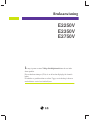 1
1
-
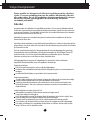 2
2
-
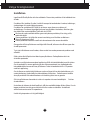 3
3
-
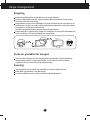 4
4
-
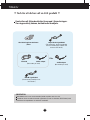 5
5
-
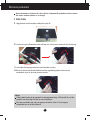 6
6
-
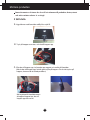 7
7
-
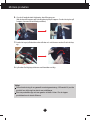 8
8
-
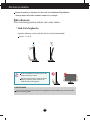 9
9
-
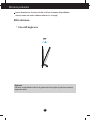 10
10
-
 11
11
-
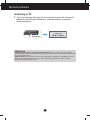 12
12
-
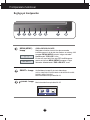 13
13
-
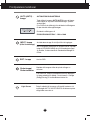 14
14
-
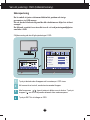 15
15
-
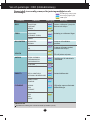 16
16
-
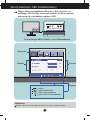 17
17
-
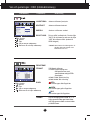 18
18
-
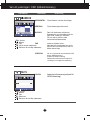 19
19
-
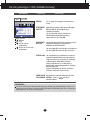 20
20
-
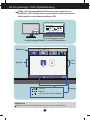 21
21
-
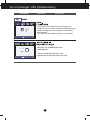 22
22
-
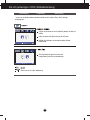 23
23
-
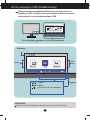 24
24
-
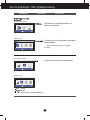 25
25
-
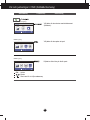 26
26
-
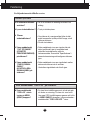 27
27
-
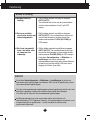 28
28
-
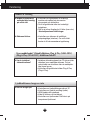 29
29
-
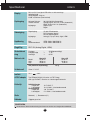 30
30
-
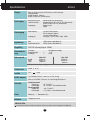 31
31
-
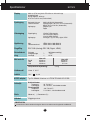 32
32
-
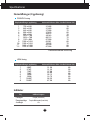 33
33
-
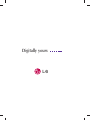 34
34